
在现代社会中,笔记本电脑已经成为人们日常工作和生活中不可或缺的工具。然而,有些用户在使用笔记本电脑时发现,自己所播放的声音并不是所有人都能听到。这种情况让人感到困惑,今天我们就来探讨一下这个问题的原因和解决方法。
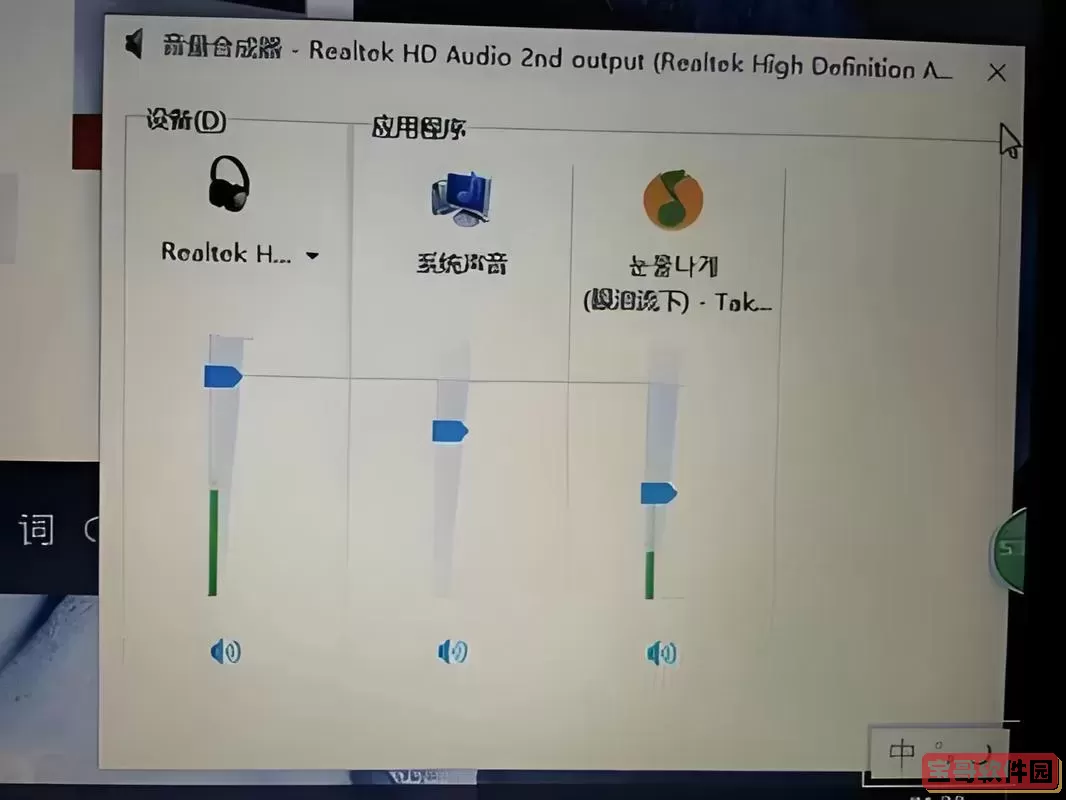
1. 音量设置问题:首先,检查你的笔记本电脑音量设置是否过低。许多人在使用电脑播放音频时,常常忽略了音量滑块,导致音量设置不当。
2. 扬声器问题:有些笔记本电脑配备了内置扬声器,但其音质和音量常常不如外接音响。若笔记本电脑的扬声器质量较差,可能就会让周围的人听不到声音。
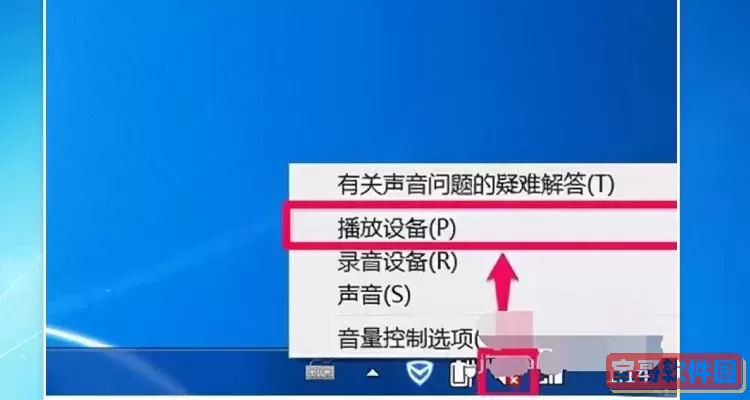
3. 耳机插口:如果插入了耳机,笔记本电脑通常会自动切换到耳机模式,此时扬声器的声音会被静音,导致周围的人听不到声音。在你确认耳机是否插入后,再进行播放操作可以排除这个可能性。
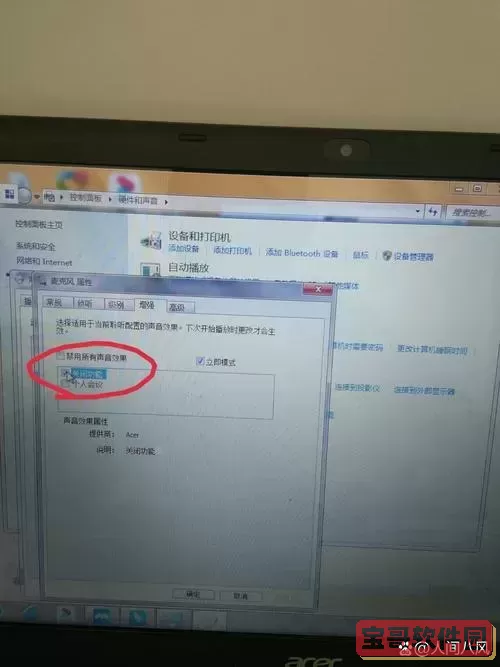
4. 音频输出设置:在系统设置中,有时可能会将音频输出设置成了其他设备,如蓝牙音响或外部音响,而非内置扬声器。这时,虽然电脑发出了声音,但别人听不到。
5. 软件问题:某些软件或播放器的音频设置可能与系统默认音量不一致。在某些情况下,仅在特定软件内音量调整过低,会导致周围人无法听到音效。
1. 调整音量设置:首先,检查笔记本电脑的音量设置。可以找到系统托盘中的音量图标,点击它,适度调整音量滑块,确保音量设置在合理范围内。
2. 确认扬声器状态:检查笔记本电脑的扬声器是否正常。你可以通过播放系统自带的音频或视频来测试。如果声音异常,可能需要进行驱动更新或更换硬件。
3. 检查耳机插口:在进行音频播放时,确认耳机是否插入。如果耳机插孔内插有耳机,拔掉后再试一次,看看音响是否能正常工作。
4. 调整音频输出设置:在电脑的设置中,打开声音设置,并查看音频输出设备。一旦确认已选中笔记本的扬声器作为播放设备,其它设备如外接音响、耳机等可以手动禁用或断开连接。
5. 更新音频驱动程序:如果上述措施均未解决问题,尝试在电脑的设备管理器中找到音频设备,选择“更新驱动程序”。老旧或不兼容的音频驱动可能会导致声音失真或无法正常播放。
6. 使用外部音响:如果内置扬声器的音量还是不足以满足需求,可以考虑使用外接音响 system。市场上有许多音质优良且价格适中的外部音响产品,可以大幅改善音频效果。
笔记本电脑的音频问题虽然常见,但通常可以通过简单的步骤轻松解决。通过上述的方法进行排查和调整,你的笔记本电脑声音问题将会迎刃而解。而在公共场合使用笔记本时,注意调节音量和选择合适的音频输出设备,不仅能提升使用体验,也是对他人听觉的一种尊重。希望本文能帮助到你,让电脑的音效再无障碍。